谷歌瀏覽器怎麼關閉USB連線? Google瀏覽器關閉USB連線詳解
- WBOYWBOYWBOYWBOYWBOYWBOYWBOYWBOYWBOYWBOYWBOYWBOYWB原創
- 2024-07-01 14:41:29675瀏覽
谷歌瀏覽器關閉USB連接方法隨著USB設備的使用越來越普遍,谷歌瀏覽器也整合了與USB設備的連接功能。但是,出於安全考慮,用戶有時需要關閉此項連線。 php小編蘋果這就來詳細介紹Google瀏覽器關閉USB連線的步驟,幫助您更安全地使用瀏覽器。本文將從設定選項入手,一步一步引導您完成操作。
谷歌瀏覽器關閉USB連線詳解
1、先開啟電腦上的Google瀏覽器軟體(如圖所示 )。

2、然後點選右上角的選單圖示(如圖所示 )。
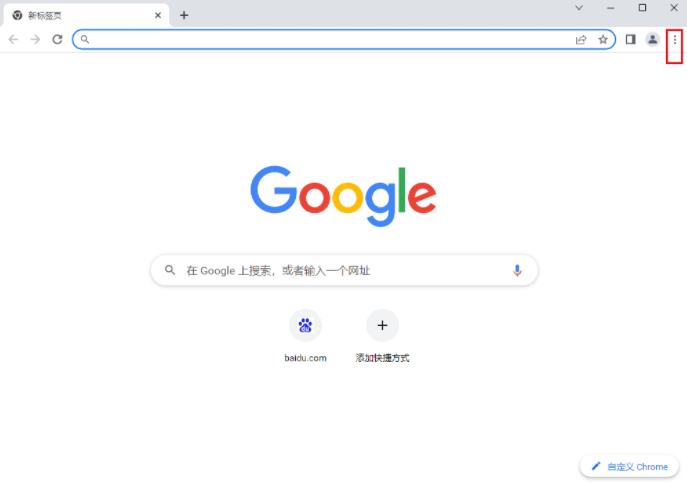
3、繼續在選單中點選進入設定選項(如圖所示 )。

4、在選單中點選選擇隱私設定和安全性(如圖所示 )。
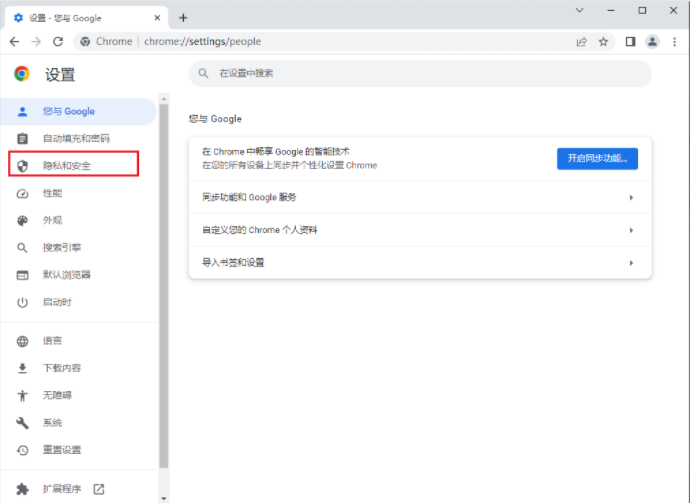
5、進入之後繼續點選選擇內容設定(如圖所示 )。

6、找到USB設備選項並進行設定(如圖所示 )。
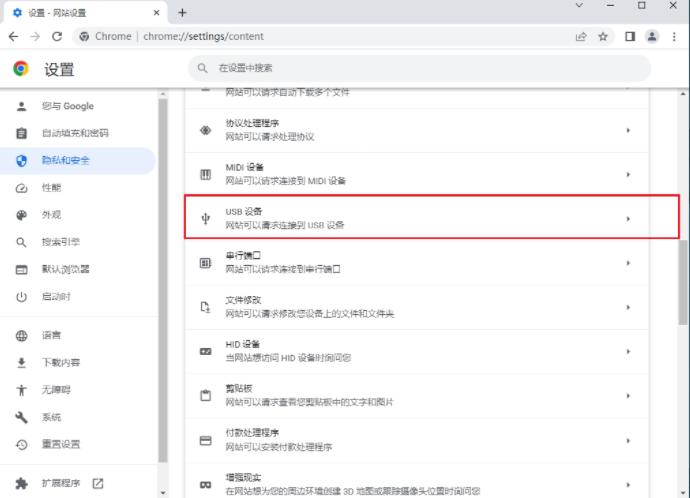
7、選擇不允許網站連接到USB設備即可(如圖)。
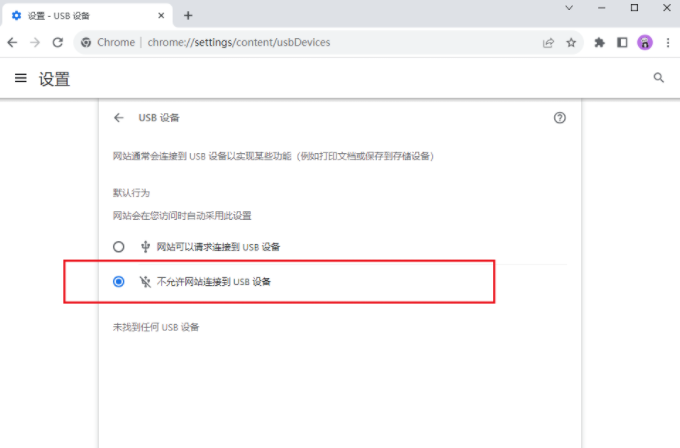
以上是谷歌瀏覽器怎麼關閉USB連線? Google瀏覽器關閉USB連線詳解的詳細內容。更多資訊請關注PHP中文網其他相關文章!
陳述:
本文內容由網友自願投稿,版權歸原作者所有。本站不承擔相應的法律責任。如發現涉嫌抄襲或侵權的內容,請聯絡admin@php.cn

